สำรวจความลึกลับของ Croft Manor สัมผัสฟีเจอร์ยิงมุมมองบุคคลที่สามใหม่ พร้อมให้เล่นตั้งแต่วันที่ 19 มิถุนายน Zen Studios เผยโฉมการครอสโอเวอร์สุดตื่นเต้นกับ Tomb Raider โดยนำ Lara Croft
ผู้เขียน: Claireการอ่าน:1
แม้หลังจากผ่านไปหลายปี Minecraft ยังคงเป็นผู้นำในโลกเกม Sandbox ด้วยการเดินทางที่ไม่มีที่สิ้นสุดการสร้างโลกแบบไดนามิกและการสนับสนุนที่แข็งแกร่งสำหรับผู้เล่นหลายคนเกมนำเสนอโอกาสที่ไร้ขีด จำกัด สำหรับความคิดสร้างสรรค์ มาดำดิ่งสู่ขั้นตอนแรกที่คุณต้องทำเพื่อเริ่มการผจญภัย Minecraft
ในการเริ่มต้นการเดินทาง Minecraft ของคุณคุณจะต้องสร้างบัญชี Microsoft มุ่งหน้าไปที่เว็บไซต์ Minecraft อย่างเป็นทางการและค้นหาปุ่ม "ลงชื่อเข้าใช้" ที่มุมบนขวา คลิกแล้วคุณจะได้รับแจ้งให้สร้างบัญชีใหม่ ป้อนที่อยู่อีเมลของคุณและตั้งรหัสผ่านที่แข็งแกร่ง ถัดไปเลือกชื่อผู้ใช้ที่ไม่ซ้ำกัน หากดำเนินการไปแล้วระบบจะแนะนำทางเลือก
หลังจากกรอกรายละเอียดของคุณยืนยันที่อยู่อีเมลของคุณโดยป้อนรหัสที่ส่งถึงคุณ หากคุณไม่เห็นอีเมลตรวจสอบโฟลเดอร์สแปมของคุณ เมื่อตรวจสอบแล้วโปรไฟล์ของคุณจะถูกสร้างและเชื่อมโยงกับบัญชี Microsoft ของคุณ หากคุณยังไม่ได้ซื้อเกมตอนนี้ถึงเวลาที่ต้องทำ นำทางไปที่ร้านค้าบนเว็บไซต์เลือกเวอร์ชันที่คุณต้องการและทำตามคำแนะนำเพื่อทำการซื้อของคุณให้เสร็จสมบูรณ์
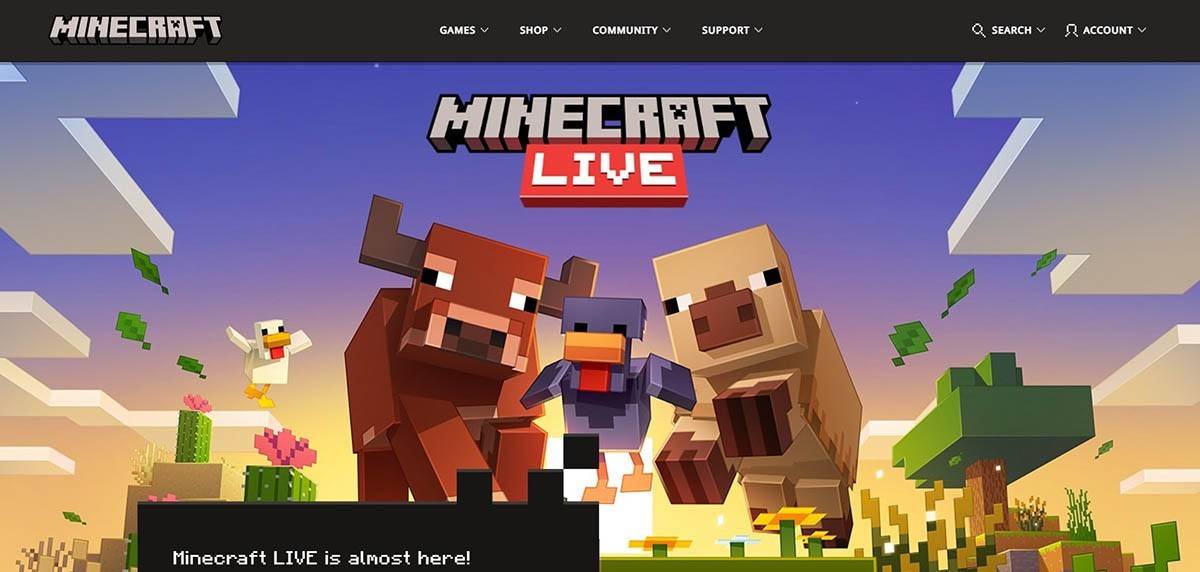 รูปภาพ: minecraft.net
รูปภาพ: minecraft.net
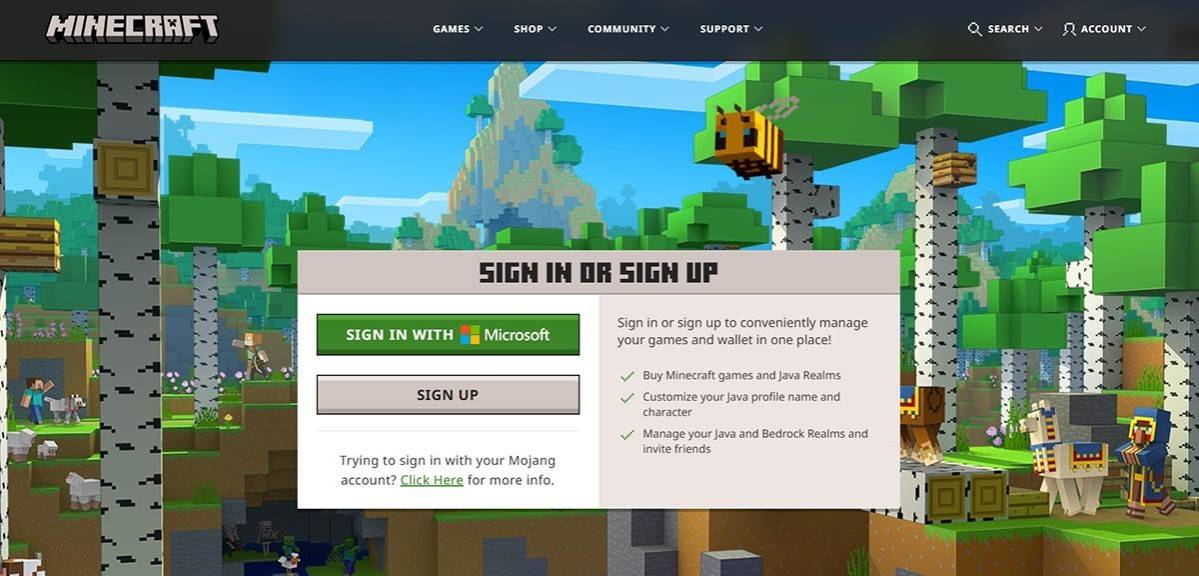 รูปภาพ: minecraft.net
รูปภาพ: minecraft.net
สำหรับผู้เล่นพีซี Minecraft มีสองรุ่นหลัก: Java Edition และ Bedrock Edition Java Edition เข้ากันได้กับ Windows, MacOS และ Linux สามารถดาวน์โหลดได้จากเว็บไซต์ Minecraft อย่างเป็นทางการ ติดตั้งตัวเรียกใช้งานเข้าสู่ระบบด้วยบัญชี Microsoft หรือ Mojang ของคุณและเลือกรุ่นที่คุณต้องการเล่น
เมื่อเปิดตัวครั้งแรกคุณจะถูกขอให้เข้าสู่ระบบด้วยบัญชี Microsoft ของคุณ หากคุณกำลังเล่นเดี่ยวคลิก "สร้างโลกใหม่" และเลือกโหมดเกมของคุณ: "การอยู่รอด" สำหรับประสบการณ์คลาสสิกหรือ "สร้างสรรค์" สำหรับทรัพยากรไม่ จำกัด
สำหรับผู้เล่นหลายคนมุ่งหน้าไปที่ส่วน "เล่น" จากนั้นแท็บ "เซิร์ฟเวอร์" คุณสามารถเข้าร่วมเซิร์ฟเวอร์สาธารณะหรือป้อนที่อยู่ IP ของเซิร์ฟเวอร์ส่วนตัวหากคุณมีคำเชิญ ในการเล่นกับเพื่อนในโลกเดียวกันสร้างหรือโหลดโลกไปที่การตั้งค่าและเปิดใช้งานผู้เล่นหลายคน
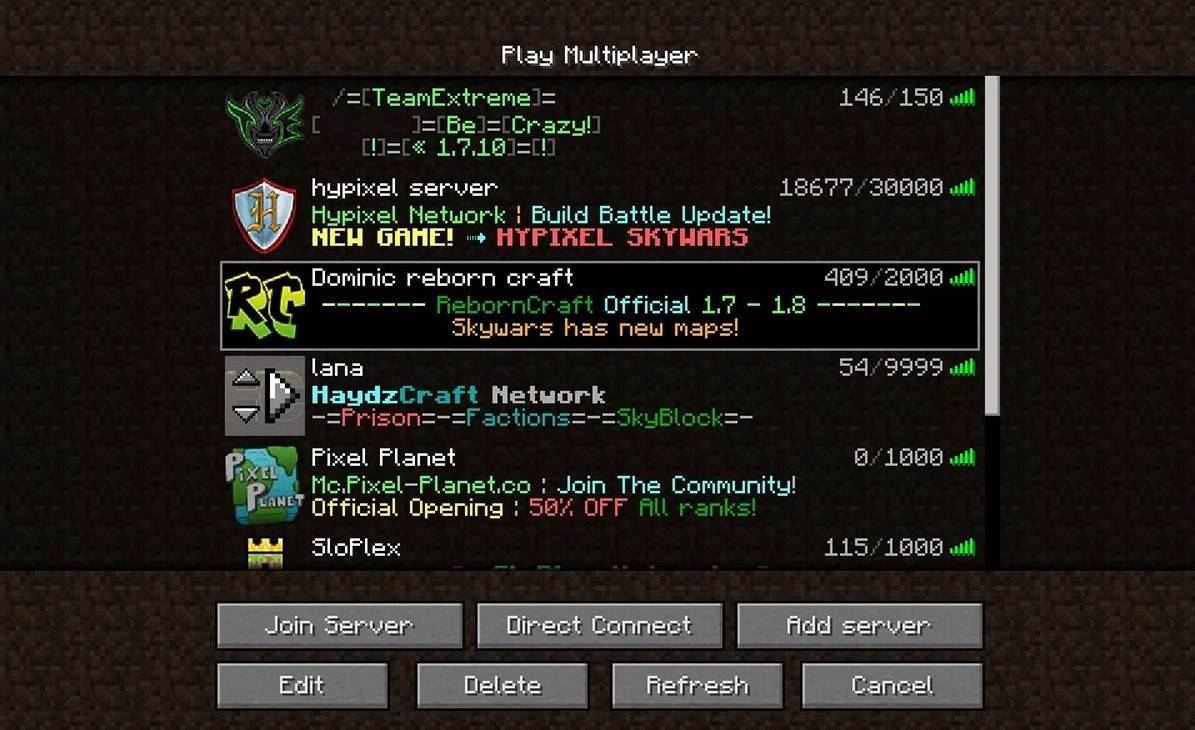 รูปภาพ: aiophotoz.com
รูปภาพ: aiophotoz.com
บน Xbox Consoles (Xbox 360, Xbox One, Xbox Series X/S) ดาวน์โหลด Minecraft จาก Microsoft Store เรียกใช้จากหน้าจอหลักของคุณและเข้าสู่ระบบด้วยบัญชี Microsoft ของคุณเพื่อซิงค์ความสำเร็จและการซื้อ
ผู้ใช้ PlayStation (PS3, PS4, PS5) สามารถซื้อและดาวน์โหลด Minecraft ผ่าน PlayStation Store เปิดตัวจากหน้าจอหลักและเข้าสู่ระบบด้วยบัญชี Microsoft ของคุณเพื่อเพลิดเพลินกับการเล่นข้ามแพลตฟอร์ม
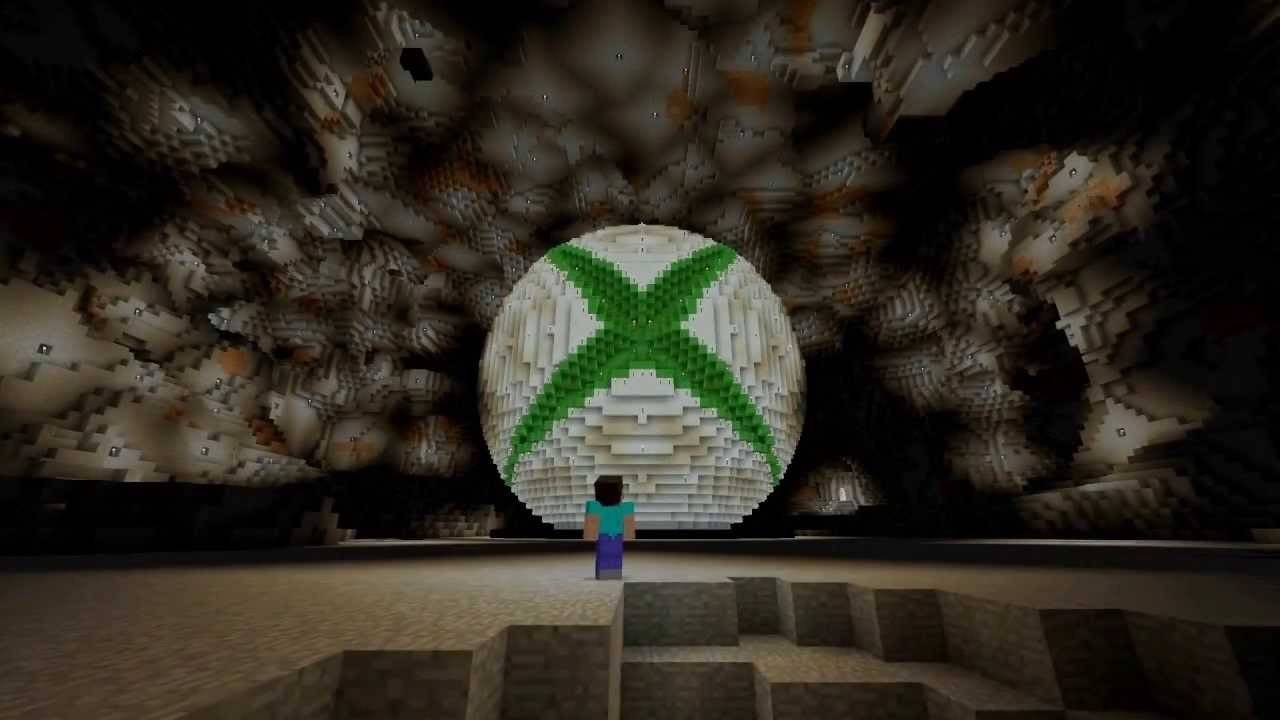 รูปภาพ: youtube.com
รูปภาพ: youtube.com
สำหรับการเล่นเกมบนมือถือให้ซื้อ Minecraft จาก App Store สำหรับ iOS หรือ Google Play สำหรับ Android หลังจากการติดตั้งให้เข้าสู่ระบบด้วยบัญชี Microsoft ของคุณ รุ่นมือถือรองรับการเล่นข้ามแพลตฟอร์มให้คุณเข้าร่วมกับเพื่อนบนอุปกรณ์ต่าง ๆ
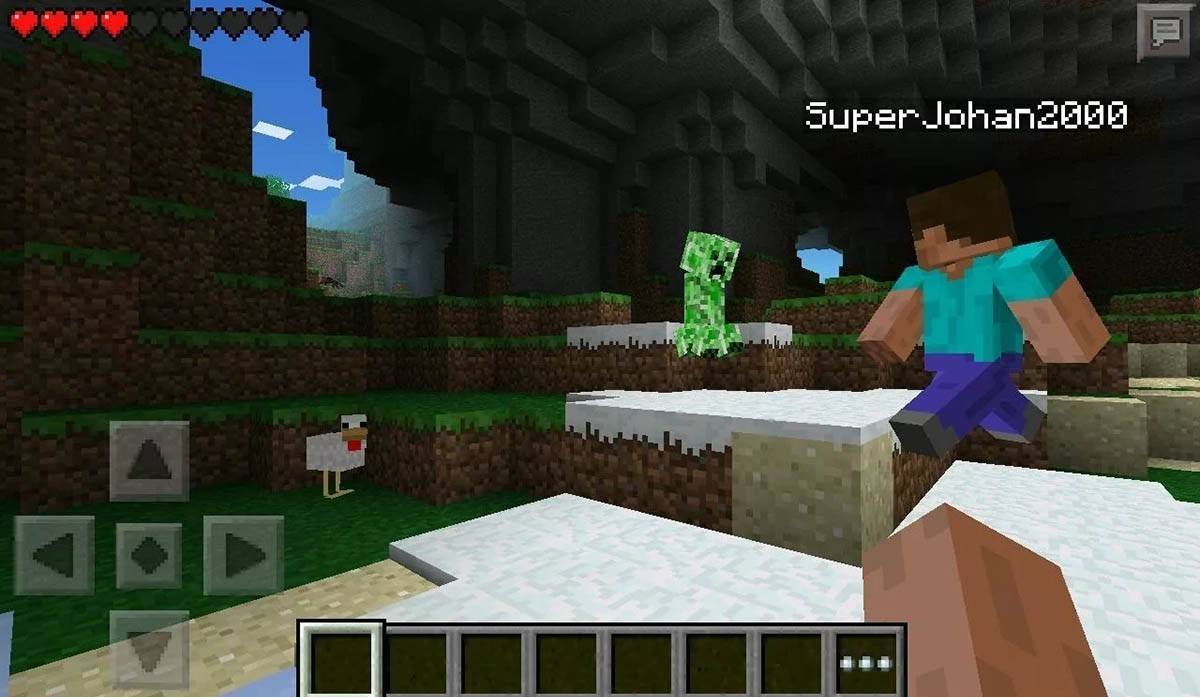 รูปภาพ: Storage.googleapis.com
รูปภาพ: Storage.googleapis.com
เป็นที่น่าสังเกตว่า Bedrock Edition รองรับการเล่นข้ามแพลตฟอร์มในอุปกรณ์ที่กล่าวถึงทั้งหมดทำให้สามารถเล่นเกมแบบร่วมมือได้อย่างราบรื่น อย่างไรก็ตาม Java Edition นั้น จำกัด อยู่ที่พีซีและไม่รองรับการเล่นข้ามแพลตฟอร์ม
การออกจาก Minecraft นั้นตรงไปตรงมาข้ามแพลตฟอร์ม บนพีซีกดปุ่ม ESC เพื่อเข้าถึงเมนูเกมและคลิก "บันทึกและออก" สิ่งนี้จะนำคุณไปสู่เมนูหลัก ปิดโปรแกรมเพื่อออกอย่างสมบูรณ์
บนคอนโซลให้ใช้ gamepad เพื่อเปิดเมนูหยุดชั่วคราวเลือก "บันทึกและออก" จากนั้นออกจากเมนูโฮมของคอนโซลโดยกดปุ่ม "บ้าน" เลือกเกมและเลือกที่จะออก
สำหรับอุปกรณ์มือถือตัวเลือก "บันทึกและเลิก" พบได้ในเมนูเกม หากต้องการปิดแอพให้ใช้เมนูระบบของอุปกรณ์ของคุณอย่างเต็มที่ บน Android ปัดขึ้นจากด้านล่างเพื่อเข้าถึงแอพที่กำลังทำงานอยู่และปิด Minecraft บน iOS ให้แตะปุ่ม "บ้าน" สองครั้งหรือปัดขึ้นเพื่อปิดแอพ
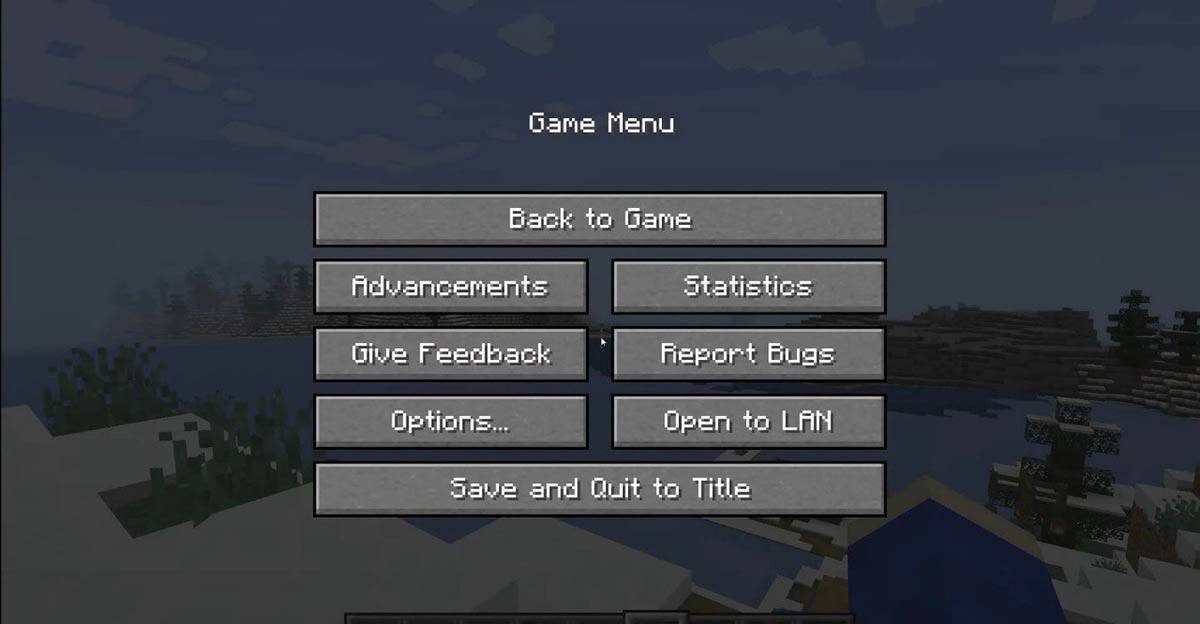 รูปภาพ: tlauncher.org
รูปภาพ: tlauncher.org
ด้วยพื้นฐานเหล่านี้ครอบคลุมคุณทุกคนพร้อมที่จะเริ่มต้นการผจญภัย Minecraft ของคุณในอุปกรณ์ใด ๆ เพลิดเพลินไปกับการสำรวจเดี่ยวของคุณและการเล่นแบบมีส่วนร่วมในโลกที่กว้างใหญ่และน่ารำคาญของ Minecraft!
 บทความล่าสุด
บทความล่าสุด